Impression d'un fichier de paramètres, Comparaison de fichiers de paramètres – Basler Electric DECS-250 Manuel d'utilisation
Page 163
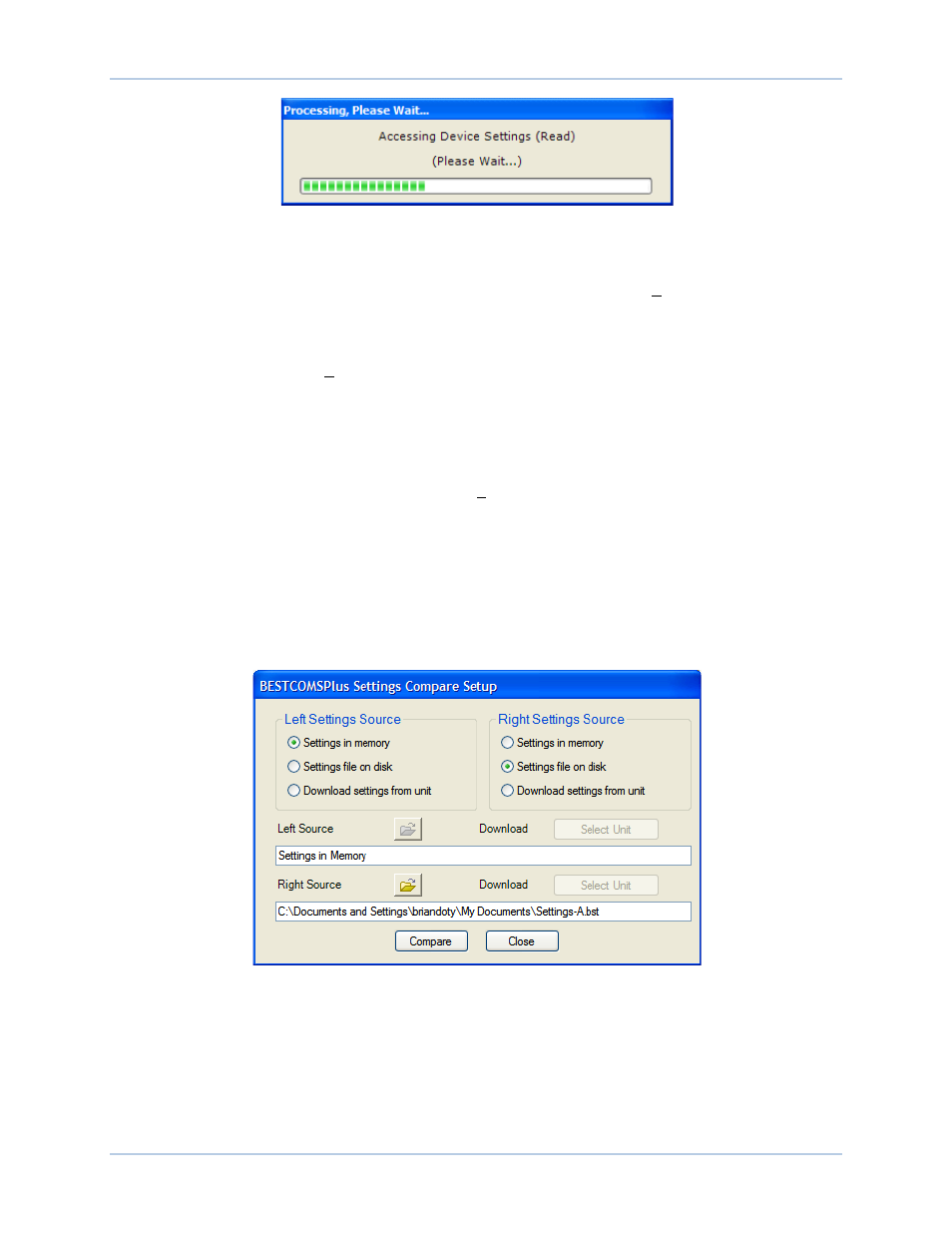
9440370990 Rev H
147
Figure 119. Processing, Please Wait… (traitement en cours, veuillez patienter)
Impression d'un fichier de paramètres
Sélectionnez Print Preview (aperçu avant impression) dans le menu déroulant File (fichier) pour afficher
un aperçu de l'impression des paramètres. Pour imprimer les paramètres, cliquez sur l'icône représentant
une imprimante située dans le coin supérieur gauche de l'écran Print Preview (aperçu avant impression).
Vous pouvez ignorer l'aperçu avant impression et sélectionner directement la fonction d'impression en
cliquant sur le menu déroulant File (fichier), puis en choisissant Print (imprimer). La boîte de dialogue
Print (imprimer) qui s'affiche propose les options Windows standard permettant de définir les propriétés
de l'imprimante. Sélectionnez les paramètres nécessaires et cliquez sur le bouton Print (imprimer).
Comparaison de fichiers de paramètres
BESTCOMSPlus dispose d'une fonctionnalité permettant de comparer deux fichiers de paramètres. Pour
comparer des fichiers, cliquez sur le menu déroulant Tools (outils), puis choisissez Compare Settings
Files (comparer les fichiers de paramètres). La boîte de dialogue BESTCOMSPlus Settings Compare
Setup (configuration de la comparaison des paramètres BESTCOMSPlus) apparaît (Figure 120).
Sélectionnez l'emplacement du premier fichier sous Left Settings Source (source des paramètres de
gauche) et l'emplacement du second fichier sous Right Settings Source (source des paramètres de
gauche). Pour comparer un fichier de paramètres qui se trouve sur le disque dur de votre PC ou sur un
support portatif, cliquez sur le bouton du dossier et naviguez jusqu'au fichier souhaité. Pour comparer des
paramètres téléchargés à partir d'une unité, cliquez sur le bouton Select Unit (sélectionner l'unité) pour
configurer le port de communication. Cliquez sur le bouton Compare (comparer) pour comparer les
fichiers de paramètres sélectionnés.
Figure 120. Écran BESTCOMSPlus Settings Compare Setup (configuration de la comparaison des
paramètres)
Une boîte de dialogue apparaît pour vous indiquer les différences éventuelles. La boîte de dialogue
BESTCOMSPlus
®
Settings Compare (comparer les paramètres BESTCOMSPlus
®
) (Figure 121) s'affiche.
Elle comporte des options permettant d'afficher tous les paramètres (Show All Settings (afficher tous les
paramètres)), seulement les différences (Show Settings Differences (afficher les différences de
paramètres)), toute la logique (Show All Logic Paths (afficher tous les chemins logiques)) ou seulement
les différences de logique (Show Logic Path Differences (afficher les différences de chemin logique)).
Cliquez sur Close (fermer) lorsque vous avez terminé.
DECS-250
Logiciel
BESTCOMSPlus
®